| Ответы на вопросы по телефону Nokia 6220 |
|
Общее
Что входит в стандартный комплект поставки телефона Nokia 6220?
Мобильный телефон, аккумулятор BLD-3, портативное зарядное устройство ACP-12, стереонаушники HDS-3, компакт-диск с программным обеспечением, инструкция на русском языке, информация о сертификации продукции, гарантийный талон.
Что такое IMEI телефона?
IMEI (International Mobile Equipment Identity) – международная идентификация мобильного оборудования.
Как проверить идентификационный номер (IMEI) телефона?
Наберите * # 0 6 #.
Как проверить версию программного обеспечения телефона?
Наберите * # 0 0 0 0 #.
Как узнать дополнительную информацию о телефоне?
Наберите * # 9 2 7 0 2 6 8 9 # (* # W A R 0 A N T Y #). Вы увидите список, состоящий из 5 пунктов: серийный номер, дата производства, дата покупки, дата ремонта, Life Timer (длительность всех звонков).
Как стереть настройки WAP/GPRS/MMS?
Наберите * # 3 3 5 7 3 8 # (* # D E L S E T #). Вы увидите список настроек, которые можно удалить.
Как поменять язык дисплея?
Меню > Настройки > Установки телефона > Язык дисплея.
Почему в разъёме Pop-Port 13 гнёзд, на штеккере FM-радио 9 штырьков, а на штеккере кабеля CA-42 всего 6?
Схема Pop-Port:
|
Питание |
00 – Заряд (V Charge) 01 – GND (Charge GND) 02 – ACI (определение подключения аксессуара) 03 – VOUT (выход постоянного тока) |
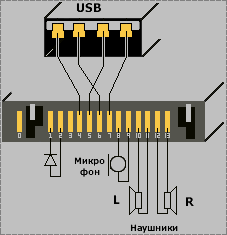
|
|
USB |
04 – USB (VCC +5V) 05 – FBUS RX / USB D+ 06 – FBUS TX / USB D- 07 – GND (Data GND) |
|
|
Вход / Выход аудио |
08 – XMIC N (Вход микрофона) 09 – XMIC P (Вход микрофона) 10 – HSEAR L N (Выход аудио, левый канал) 11 – HSEAR L P (Расширенный выход аудио, левый канал) 12 – HSEAR R N (Выход аудио, правый канал) 13 – HSEAR R P (Расширенный выход аудио, правый канал) |
Видно, что для FM-радио нужны гнёзда 1, 2, 3, 8, 9, 10, 11, 12 и 13, а для кабеля CA-42 – гнёзда 2, 3, 4, 5, 6 и 7.
| Радио
Как подключить наушники к телефону?
Наушники подключаются через разъём Pop-Port так, чтобы логотип Nokia на штеккере находился сверху, или так, как показано в инструкции.
Как отличить левый наушник от правого?
На каждом из наушников есть маркировка L (левый) или R (правый).
Почему при изменении положения телефона или FM-гарнитуры пропадает расширенный стереозвук (Extended Stereo)? Может быть это брак?
Нет, это не брак. Антенна радио встроена в провод гарнитуры. Измените положение для наилучшего приёма.
| Подключение к ПК
Как подключить телефон к компьютеру?
Вы можете использовать либо инфракрасный порт Вашего компьютера, либо оригинальный кабель Nokia CA-42 (или DKU-5) с коммуникационным адаптером (приобретается отдельно).
Для чего нужен кабель Nokia CA-42 (или DKU-5)?
Кабель с коммуникационным адаптером обеспечивает подключение телефона Nokia к USB-совместимому компьютеру. Он поддерживает использование пакета Nokia PC Suite и позволяет осуществлять обмен данными с персональным компьютером, а также синхронизацию данных.
Расскажите подробнее о кабеле CA-42. В чём отличие этого кабеля от DKU-5?
 Летом
2005 года Nokia прекратила выпуск кабелей DKU-5.
CA-42 – это новая модификация кабеля DKU-5.
Летом
2005 года Nokia прекратила выпуск кабелей DKU-5.
CA-42 – это новая модификация кабеля DKU-5.
Создание нового кабеля обусловлено тем, что новые 2.5G- и 3G-мобильные телефоны требуют большей функциональности, многозадачности, больших скоростей передачи данных. В кабеле CA-42 используется новая, более продвинутая микросхема, что позволяет существенно улучшить и упростить процесс передачи данных.
Основные отличия кабеля CA-42 от DKU-5:
– кабель CA-42 позволяет добиваться больших скоростей передачи данных (до 230 Кб/с), повышенной помехоустойчивости при связи с интернетом через (E)GPRS;
– кабель CA-42 работает с новыми моделями мобильных телефонов Nokia;
– драйвер кабеля CA-42 на русском языке обеспечивает отсутствие конфликтов языков операционной системы и программного обеспечения кабеля;
– в комплект поставки входит инструкция на русском языке;
– цвет разъёмов кабеля CA-42 не чёрный, как у DKU-5, а синий.
Технические характеристики кабеля CA-42:
| Страна производства | Интерфейс связи с ПК | Длина кабеля | Покрытие разъёмов | Материал проводника | Материал диэлектрика | Цвет изоляции |
| Таиланд | USB 1.1 | 1,2 м | никел. сталь | медь | ПВХ | чёрный+синий |
Обязательно ли использовать коммуникационную настольную подставку DCV-14 при использовании кабеля CA-42?
Нет, подставка обеспечивает заряд аккумулятора и синхронизацию данных.
У меня возникли проблемы при установке кабеля CA-42 и пакета PC Suite. Я использую операционную систему Windows 98SE.
Подробное руководство по установке кабеля CA-42 (Windows 98SE) Вы можете найти здесь.
Как мне полностью удалить пакет Nokia PC Suite с компьютера?
Программу для удаления Nokia PC Suite Cleaner 7.1.1 Вы можете загрузить здесь (994 Кб).
| Дополнения
Где можно загрузить дополнительные мелодии, логотипы и приложения для Nokia 6220 бесплатно?
Всё это вы можете загрузить на WAP-сайте http://ea.mobile.nokia.com/ea, используя Минибраузер своего телефона.
| Решение проблем
Я потерял руководство пользователя, компакт-диск с программным обеспечением, драйвер к кабелю CA-42 (или DKU-5) и справочник абонента сети МегаФон. Можно ли загрузить всё это через интернет?
Руководства пользователя:
Руководство по эксплуатации мобильного телефона Nokia 6220 | Русский язык | 2165 Кб | Загрузка
Руководство по установке кабеля DKU-5 | Русский язык | 74 Кб | Загрузка
Руководство по установке кабеля CA-42 | Русский язык | 305 Кб | Загрузка
Краткое руководство пользователя по продукту Nokia PC Suite 5.8 | Русский язык | 317 Кб | Загрузка
Полное руководство пользователя по продукту Nokia PC Suite 5.8 | Английский язык | 490 Кб | Загрузка
Руководство пользователя по продукту Nokia PC Suite 7.1 | Русский язык | 753 Кб | Загрузка
Cодержание компакт-диска для телефона Nokia 6220:
|
Операционная система Windows 98SE/ME |
Операционная система Windows XP/Vista |
|
Драйвер кабеля DKU-5 для мобильного телефона Nokia 6220 | Русский язык | Версия 1.24 | 12876 Кб | Загрузка Драйвер кабеля CA-42 для мобильного телефона Nokia 6220 | Русский язык | Версия 1.43 | 6277 Кб | Загрузка Nokia PC Suite для мобильного телефона Nokia 6220 | Русский язык | Версия 5.8.20 | 29334 Кб | Загрузка |
Nokia PC Suite для мобильного телефона Nokia 6220 | Русский язык | Версия 7.1.18.0 | 32,1 Мб | Загрузка Список дополнений и исправлений
* Драйвер кабеля CA-42 (DKU-5) входит в состав Nokia PC Suite для Windows XP/Vista |
Необходимые документы для абонента сети МегаФон:
Справочник абонента ЛАЙТ сети МегаФон в Московском регионе | Русский язык | 264 Кб | Загрузка
Условия предоставления услуг для тарифов серии ЛАЙТ | Русский язык | 108 Кб | Загрузка
| Ответы на вопросы по оператору «МегаФон» и тарифу «О'Лайт» |
| Общее
Что входит в стартовый комплект подключения «МегаФон»?
SIM-карта, справочник абонента серии ЛАЙТ, информационная карта пользователя, условия предоставления услуг сотовой связи.
Обязательно ли заполнять информационную карту пользователя ЛАЙТ, а затем передавать её в офисы обслуживания «МегаФон»?
Да, обязательно. В ином случае «МегаФон» имеет право приостановить оказание услуг. Вы можете загрузить (270 Кб) информационную карту ЛАЙТ с официального сайта МегаФон-Москва.
| WAP и MMS
Где можно найти настройки WAP для телефона Nokia 6220? Поддерживает ли «МегаФон» новый стандарт WAP 2.0?
Вы можете загрузить бесплатные автоматические настройки WAP на этой странице.
Также Вы можете воспользоваться настройками, расположенными ниже:
Настройки WAP 2.0 через (E)GPRS для телефона Nokia 6220, тариф «О'Лайт» (2,50 руб. за 10 Кб):
Минибраузер > Настройки > Настройки связи > Изменить настройки
Название настроек: MegaWAP
Свой сайт: http://wap.megafonpro.ru
Прокси-серверы: Вкл.
Первичный прокси-сервер: 010.010.010.010:8080
Вторичный прокси-сервер: :8080
Канал данных: GPRS
Настройка канала:
Точка входа GPRS-связи: wap
Тип опознания: Обычное
Тип регистрации: Автоматически
Имя пользователя: wap
Пароль: wap
После введения настроек Вы должны подключить услугу WAP-GPRS. Для этого воспользуйтесь Сервис Гидом ЛАЙТ
(* 105 # > Услуги > Услуги GPRS > WAP-GPRS).
Примечание. «МегаФон» ввёл в эксплуатацию оборудование, поддерживающее стандарт WAP 2.0 23 октября 2004 года.
Где можно найти настройки MMS для телефона Nokia 6220?
Настройте WAP-GPRS. Вы можете загрузить бесплатные автоматические настройки WAP и MMS на этой странице.
Также Вы можете воспользоваться настройками, расположенными ниже:
Настройки MMS для телефона Nokia 6220, тариф «О'Лайт»:
Сообщения > Настройки сбщ. > MMS-сообщения:
Сохранять отосланные: Да
Отчёт о передаче: Да
Уменьшать изображения: Нет
Стандартный период: 00:10
Разрешить приём мультимедии: Да
Входящие MMS-сообщ.: Принимать
Настройки связи > Изменить действ. MMS-настройки
Название настроек: MegaMMS
Свой сайт: http://mmsc:8002
Прокси-серверы: Вкл.
Первичный прокси-сервер: 010.010.010.010:8080
Вторичный прокси-сервер: :8080
Канал данных: GPRS
Настройки канала:
Точка входа GPRS-связи: mms
Тип опознания: Обычное
Имя пользователя: mms
Пароль: mms
После введения настроек Вы должны подключить услугу MMS. Для этого воспользуйтесь Сервис Гидом ЛАЙТ (* 105 # > Услуги > Услуги GPRS > MMS). Услуга GPRS должна быть подключена. После этого отправьте пустое MMS-сообщение на номер 667000 (MMS000).
Сколько стоит исходящее и входящее MMS? Нужно ли дополнительно оплачивать передачу данных по каналу GPRS?
Исходящее MMS-сообщение стоит 6 рублей, включая НДС; входящее MMS-сообщение бесплатно. Передачу данных (трафик) по каналу GPRS оплачивать не нужно.
| GPRS-интернет
Как использовать мобильный телефон Nokia 6220 в качестве модема?
Подробные инструкции Вы можете найти на этой странице.
| SIM-меню
Какова стоимость каждой услуги SIM-меню абонентов серии ЛАЙТ?
|
Досуг > Хит-парад > MTV Поесть > Fast-Food > До 10 USD Ближайшие > Досуг > Бар Оформление > Мелодии > Другое > Bjork: So quiet Оформление > Логотип > Другое > GSMLite |
бесплатно |
| Поесть (кроме
Fast-Food > До 10 USD)
Новости Досуг > Я рядом Досуг > Шутки Досуг > Анекдоты Досуг > Хит-парад (кроме MTV) Досуг > Сегодня Досуг > Биоритм Досуг > Гороскоп Досуг > ТВ Программа |
7,08 руб. |
|
Оформление (кроме вышеперечисленных пунктов) Ближайшие (кроме Досуг > Бар) Досуг > Игры |
10,62 руб. |
| Оплата услуг
Какая система оплаты используется в тарифе «О'Лайт»?
Вы покупаете Единую карту оплаты сети «МегаФон» и активируете её с помощью своего сотового телефона. В течение срока действия платежа (см. ниже) Вы можете использовать средства, находящиеся у Вас на счёте. По истечении данного срока Ваш счёт блокируется, но вся сумма на нём сохраняется. За 30 дней Вы должны либо внести деньги на счёт, либо продлить срок действия платежа с помощью Карты продления. Через 30 дней со дня блокировки баланс обнуляется, телефонный номер аннулируется и SIM-карта становится недействительна. О других способах оплаты Вы можете узнать на официальном сайте МегаФон-Москва.
Каковы сроки действия платежа для Единых карт оплаты сети «МегаФон»?
Карта достоинством 150 рублей – 5 дней
Карта достоинством 300 рублей – 20 дней
Карта достоинством 500 рублей – 50 дней
Карта достоинством 1000 рублей – 120 дней
Что такое Карта продления и как ей пользоваться?
Карта продления предназначена для продления срока использования средств абонентов тарифных планов серии ЛАЙТ, исключая УЛЬТРАЛАЙТ. Активация данной карты продлевает на 30 дней срок использования имеющихся на счёте средств, при этом суммарный срок действия будет не более 270 дней со дня активации данной карты. ВНИМАНИЕ! Активация карты невозможна, если Ваш номер заблокирован. Активация данной карты не увеличивает размер средств на счёте абонента.
| Решение проблем
У меня возник вопрос, но никто не может мне помочь. Что делать?
Если у Вас возник вопрос по поводу тарифа, Вы можете обратиться в абонентскую службу «МегаФон» по городскому телефону 502-55-00 или по мобильному телефону 500, а также задать его в Гостевой книге. Если у Вас возник вопрос по поводу мобильного телефона Nokia 6220, Вы можете задать его в Гостевой книге.